 Seagate ha estado en el mercado durante mucho tiempo. Fabrica y vende discos duros externos confiables, pero algunos discos duros externos de Seagate son más propensos a fallar que otros. Por ejemplo, unestudiar encontró que Seagate ST4000DM000 tenía una tasa de falla anualizada del 2.30%. Si tienes uno de estos modelos menos confiables y enfrentas una falla del disco duro, vamos a explicarte cómo puedes reparar el disco. Pero antes, necesitas asegurar tus datos, así que primero comenzaremos con la recuperación de datos de Seagate.
Seagate ha estado en el mercado durante mucho tiempo. Fabrica y vende discos duros externos confiables, pero algunos discos duros externos de Seagate son más propensos a fallar que otros. Por ejemplo, unestudiar encontró que Seagate ST4000DM000 tenía una tasa de falla anualizada del 2.30%. Si tienes uno de estos modelos menos confiables y enfrentas una falla del disco duro, vamos a explicarte cómo puedes reparar el disco. Pero antes, necesitas asegurar tus datos, así que primero comenzaremos con la recuperación de datos de Seagate.
Índice de contenidos
Principales Causas de Pérdida de Datos en Discos Duros Seagate
Tu disco duro Seagate podría fallar debido a múltiples razones. El problema podría ser lógico o físico. A continuación, se presenta una lista inclusiva de posibles causas que podrían llevar a la pérdida de datos en un disco duro Seagate:
| Causa | Descripción |
| 🗃️ Eliminación accidental de archivos | Si eliminó sus archivos por accidente o formateó inadvertidamente el disco duro, podría terminar perdiendo todos los datos en su disco duro Seagate. |
| 🖥️ Errores del sistema o hardware | El fallo de un componente de hardware o un bloqueo del sistema puede causar daños en su disco duro, lo que resulta en la pérdida de datos. |
| 🐞 Virus o malware | Un virus o malware podría robar datos de su disco duro y también eliminarlos, causando pérdida de datos. |
| 💽 Daño físico | El daño físico puede ocurrir por una variedad de eventos. Por ejemplo, un aumento abrupto en el suministro eléctrico puede freír los componentes de su disco duro, causando fallos. Si recientemente dejó caer su disco duro, los platos podrían haberse desalineado, dejando el disco inutilizable. |
Existen varios métodos para reparar tu disco duro, pero debes priorizar la recuperación de datos de tu disco duro externo Seagate para evitar sobrescribir.
Cómo recuperar datos de un disco duro Seagate
Hay dos métodos a su disposición para la recuperación de discos duros Seagate. Una herramienta de recuperación de datos como Disk Drill debe ser su primera línea de defensa. En la mayoría de los casos, podrá recuperar sus datos con Disk Drill bastante fácilmente. Sin embargo, si el daño en el disco duro es más grave, como daño físico severo, necesitará la ayuda de un técnico.
Método 1: Recuperar Datos Usando Disk Drill
Comience comprobando si su disco duro Seagate es visible en la consola de Administración de Discos. La razón es que podrá escanear el disco solo si la utilidad de Administración de Discos lo detecta. Puede iniciar la consola de Administración de Discos buscando gestión de discos en el menú de inicio y seleccionando el elemento llamado Crear y formatear particiones de disco duro .
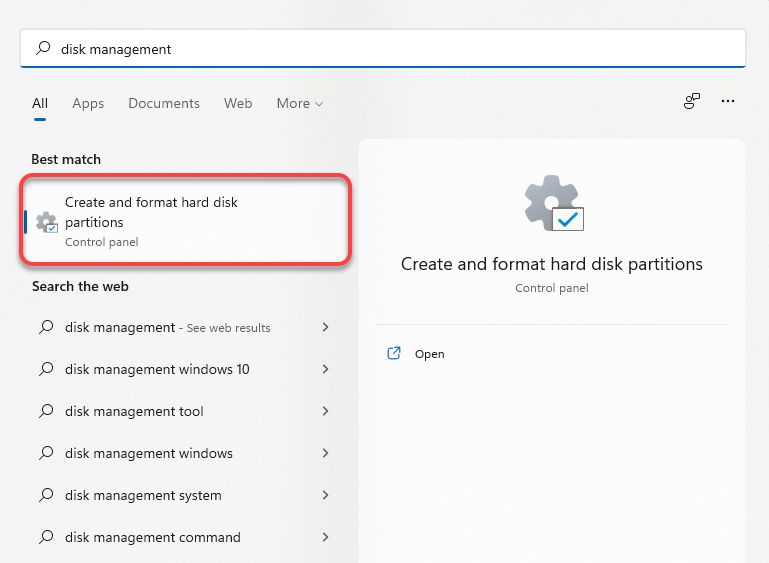
Si ves tu disco duro en la consola de Administración de discos enumerado con su tamaño correcto , podrás escanear el disco utilizando Disk Drill.
Paso 1. Descargar e instalar Disk Drill
Descargar Disk Drill e instálala en tu PC. La versión gratuita te permitirá recuperar hasta 500 MB de datos.
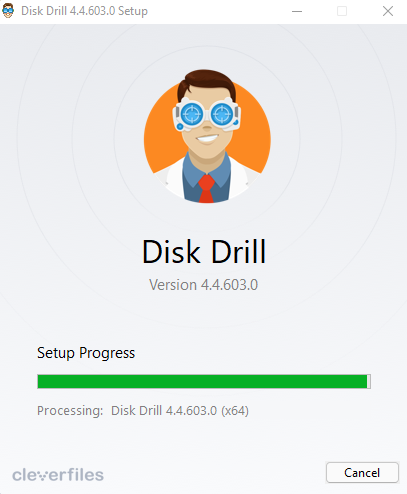
Paso 2. Seleccione el Disco Duro y Comience a Escanear
Lanza Disk Drill después de que la instalación esté completa. Selecciona tu disco duro Seagate de la lista y haz clic en el botón Buscar datos perdidos .
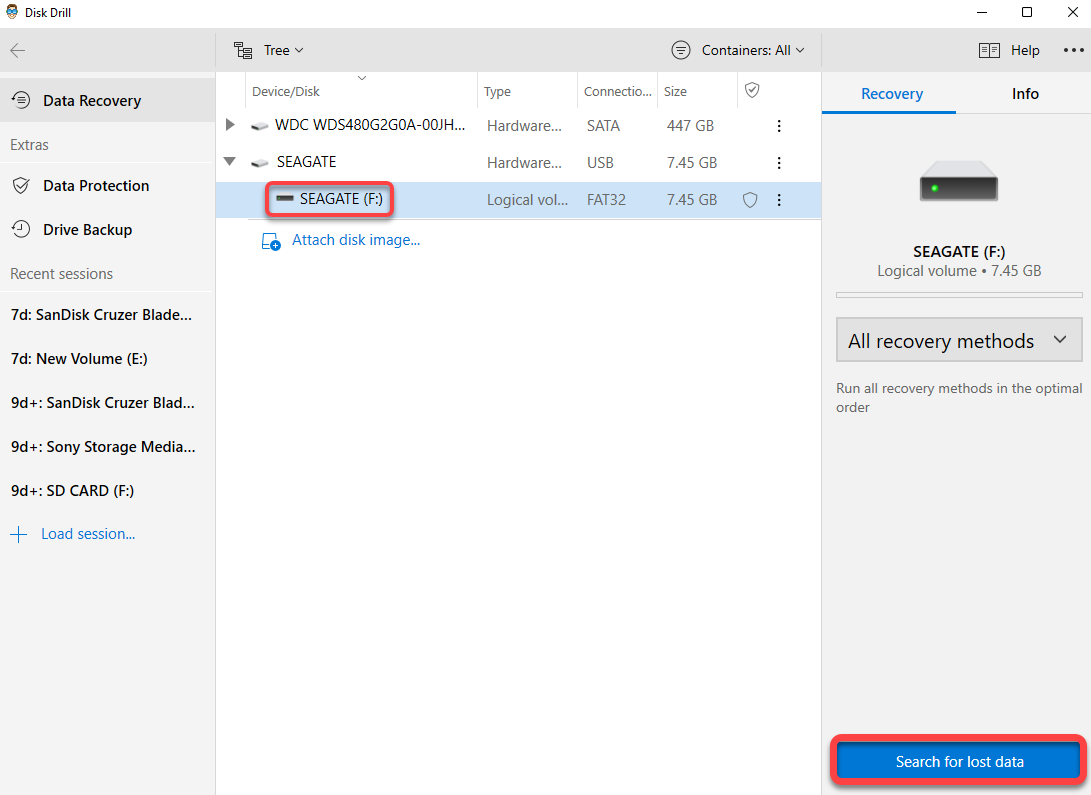
Si crees que el disco duro podría fallar, es mejor no escanearlo. El escaneo implica actividad del disco y puede provocar que falle durante el proceso de escaneo.
En tales casos, debes crear una imagen del disco utilizando la función de copia de seguridad byte a byte de Disk Drill, la cual implica un nivel de actividad de disco mucho más bajo que una exploración.
- Cambia a la pestaña Copia de seguridad de datos desde la barra lateral izquierda.
- Selecciona el disco duro Seagate.
- Haz clic en el botón Copia de seguridad byte a byte en la parte superior.
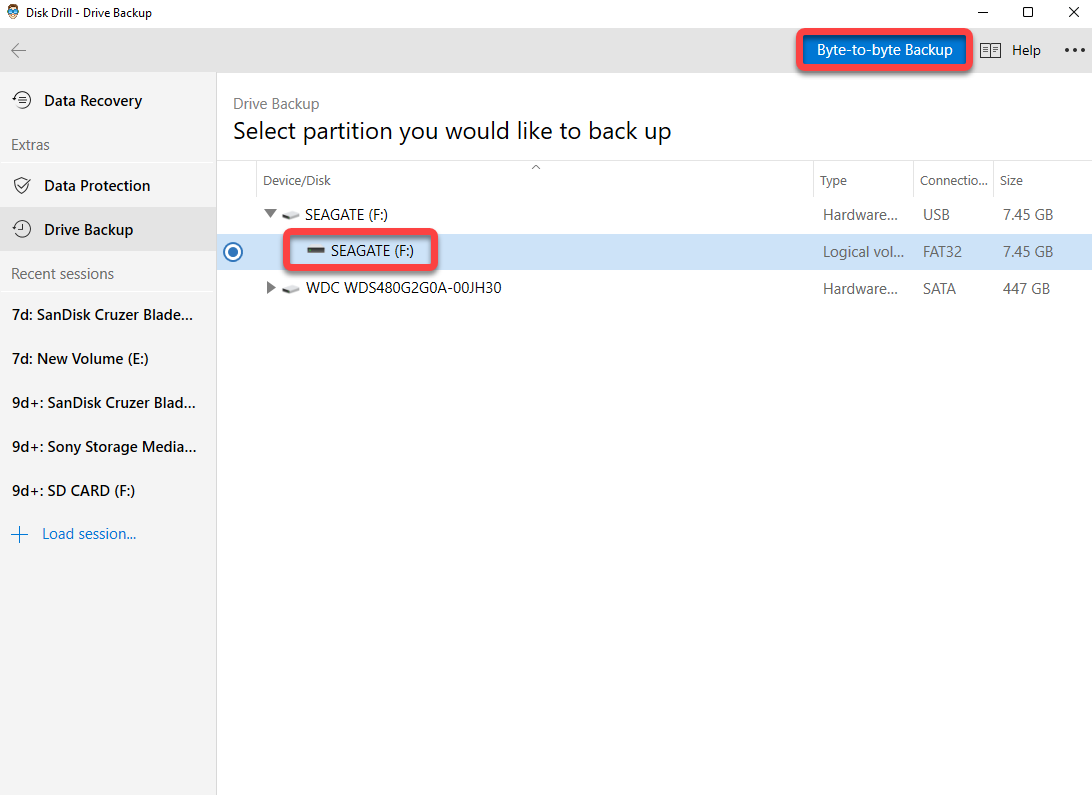
- Selecciona una ruta donde te gustaría guardar el archivo y haz clic en Aceptar .
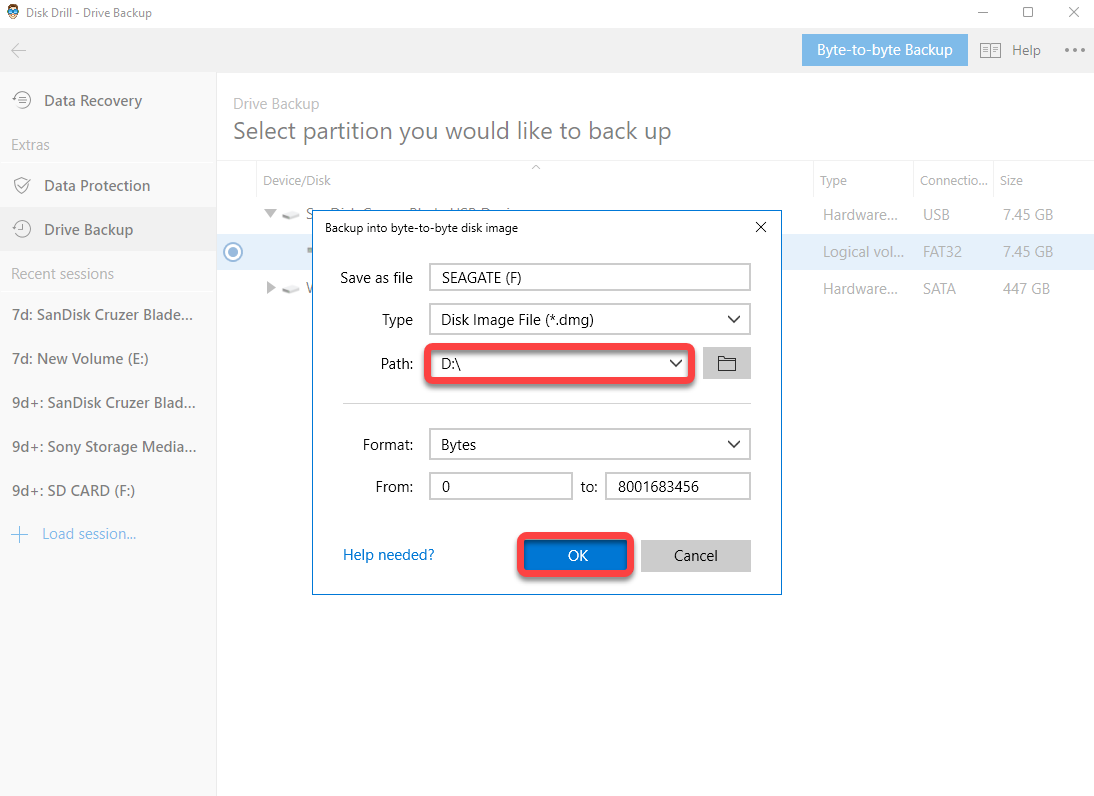
- Vuelve a la pantalla de inicio, haz clic en Adjuntar imagen de disco y selecciona el archivo de respaldo que acabas de crear.
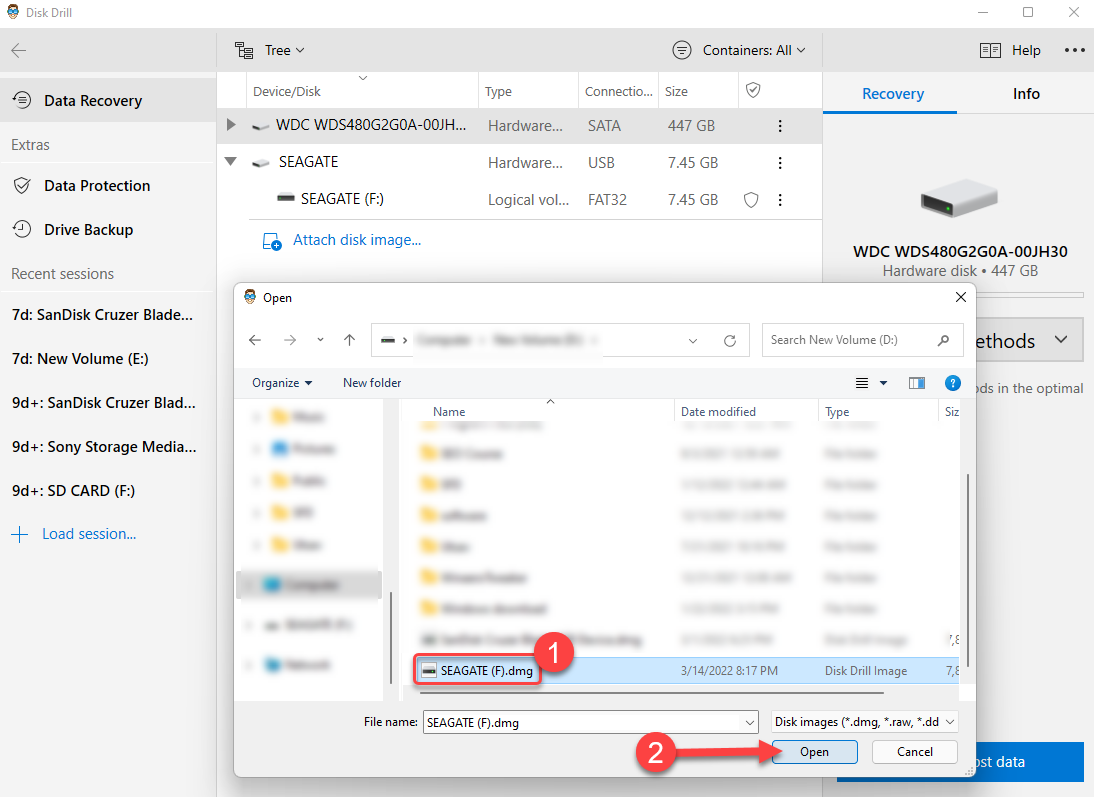
- En lugar de seleccionar el disco real, selecciona la cantidad en el disco y haz clic en Buscar datos perdidos .
Una vez que hayas terminado, continúa como lo harías normalmente.
Paso 3. Seleccione Archivos para Recuperar
Una vez completado el escaneo, haz clic en el botón Revisar los artículos encontrados en la parte superior. Selecciona los archivos que deseas recuperar marcando la casilla junto a su nombre y luego presiona el botón Recuperar .
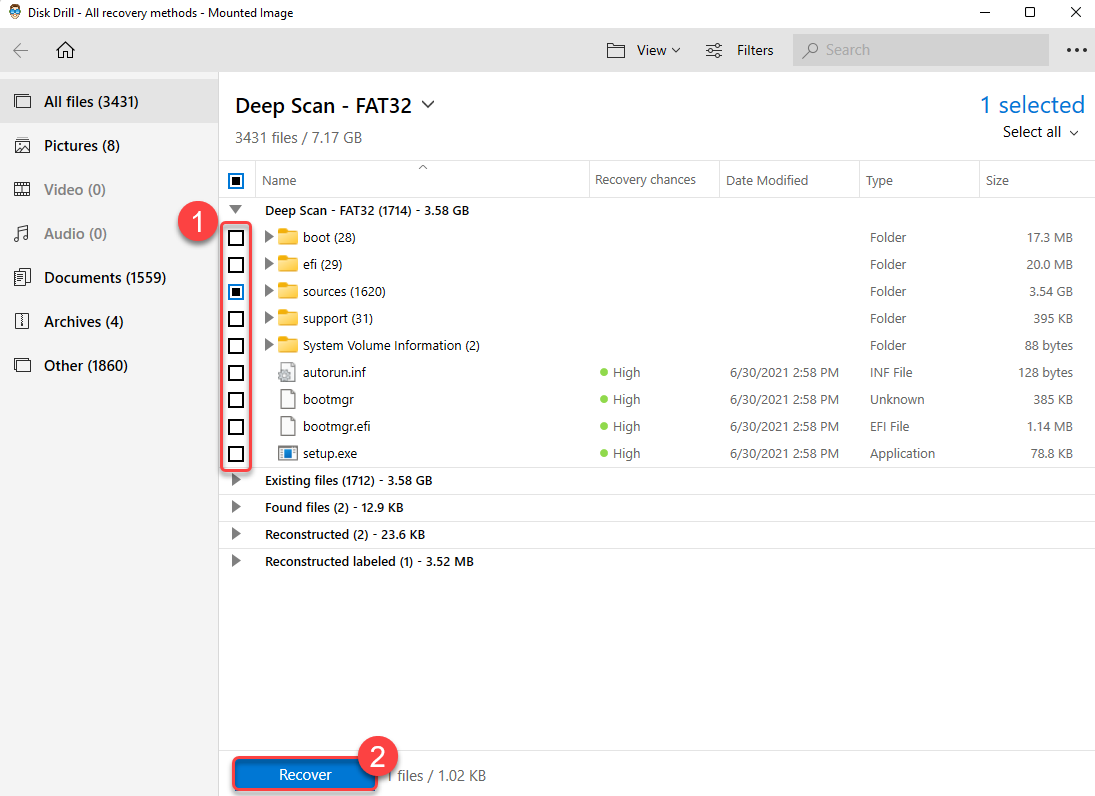
Paso 4. Recuperar archivos
A continuación, tendrás que seleccionar una ubicación donde quieras recuperar los archivos. Asegúrate de no seleccionar el disco duro dañado de Seagate como la ubicación, o podrías correr el riesgo de sobrescribir los datos. Selecciona Aceptar una vez que hayas elegido una ubicación, y habrás terminado.
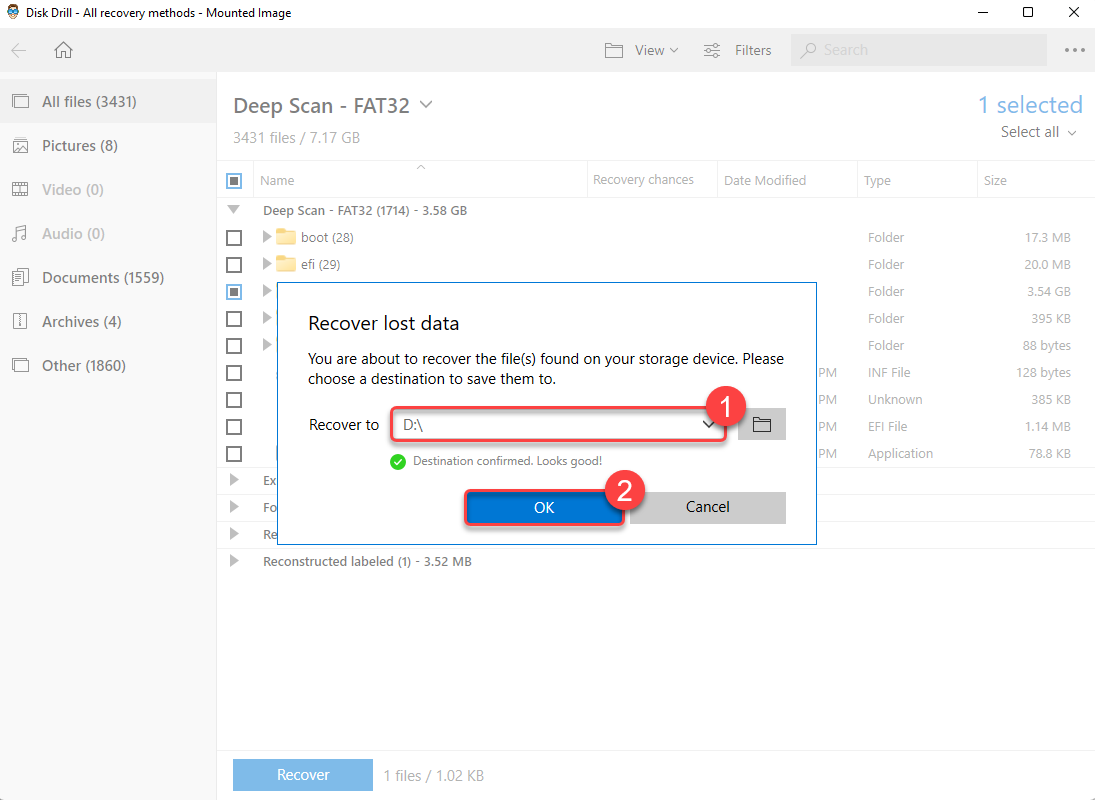
Método 2: Servicio de Recuperación de Datos Rescue por Seagate
Seagate incluye servicios de recuperación de datos como parte de su garantía limitada. En casos donde el disco duro ha sufrido daños severos, puede utilizar el Servicio de Recuperación de Datos Rescue de Seagate.
Seagate recogerá el disco de tu ubicación para llevarlo a uno de sus laboratorios. Un especialista en recuperación de datos de Seagate intentará recuperar los datos de tu disco duro y repararlo. Una vez que todo esté arreglado, te enviarán el disco duro de vuelta.
Cómo solucionar problemas comunes del disco duro Seagate
Ahora que has completado la recuperación del disco duro Seagate, puedes comenzar a repararlo para poder usarlo nuevamente. Hay cuatro métodos que puedes usar para reparar tu disco duro Seagate.
Método 1: Ejecutar la herramienta de diagnóstico de Seagate
SeaTools es la herramienta de Seagate para probar la salud de una unidad y repararla. Viene con una interfaz gráfica, así como con un programa arrancable que es más potente. En cualquier caso, la herramienta te ayuda a probar tu disco duro Seagate.
- Descargar Seatools e instálalo en tu PC con Windows.
- Cierra todos los programas en ejecución y conecta tu computadora a una fuente de energía confiable.
- Inicia Seatools, selecciona una unidad y haz clic en Pruebas Básicas en la parte superior.
- Selecciona Prueba corta de autodiagnóstico . Es una opción segura para los datos que solucionará rápidamente la mayoría de los discos duros.
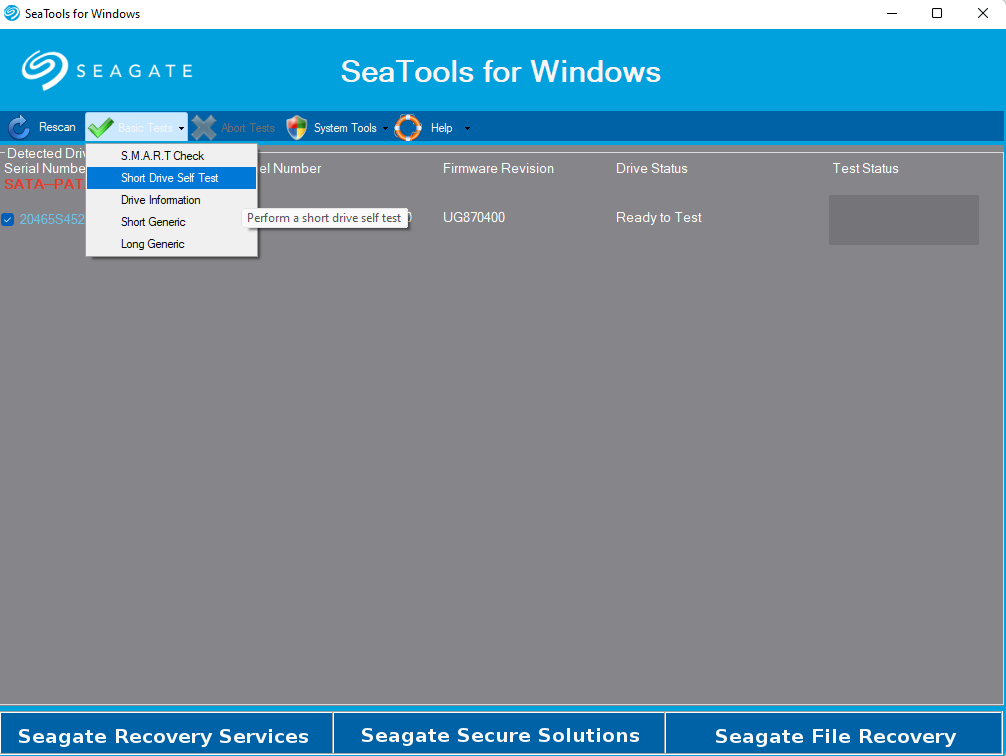
Si planea realizar la prueba Arreglar Todo o cualquier otra prueba que tome más tiempo, necesita configura el entorno adecuado. Alternativamente, también puede use la versión de arranque de la herramienta para pruebas de diagnóstico más potentes.
Método 2: CHKDSK
Chkdsk (o Check Disk) es una utilidad de línea de comandos incorporada en Windows que verifica un disco en busca de errores en el sistema de archivos y sectores defectuosos. Si alguno de estos está causando problemas en tu disco duro, Chkdsk será capaz de solucionarlo.
- Comience presionando Ganar + R , escribiendo cmd y presionando Ctrl + Turno + Entrar para iniciar un símbolo del sistema elevado.
- Ejecute el siguiente comando:
chkdsk F: /r /x
(Reemplace F: con la letra de unidad correspondiente)
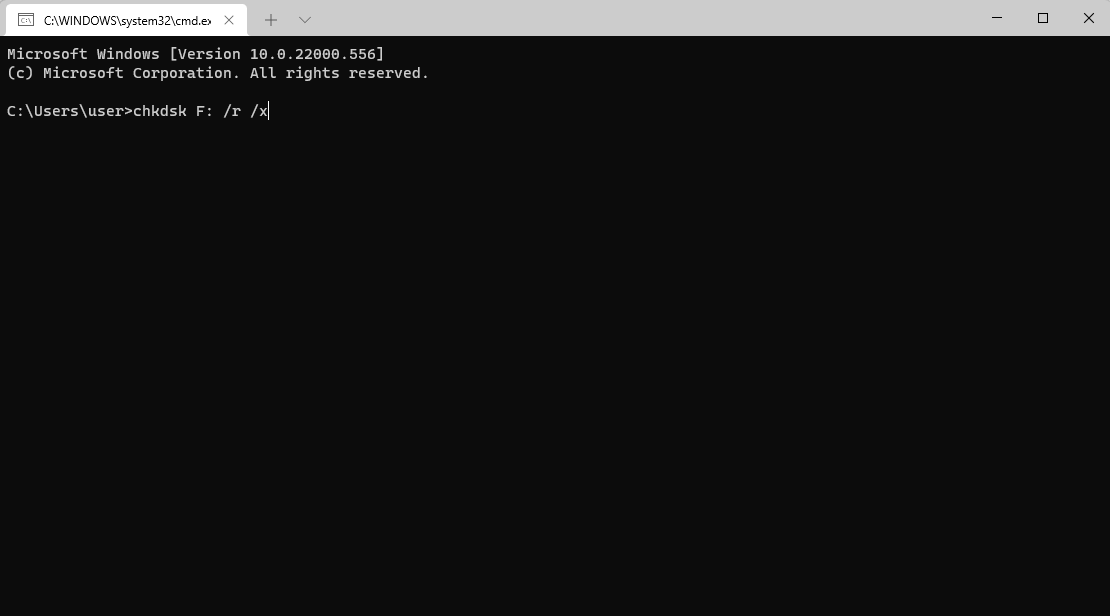
- Deje que el escaneo se complete y luego cierre la ventana.
Si Chkdsk encuentra errores, intentará corregirlos automáticamente. Después de que haya terminado, vea si puede acceder al disco duro.
Método 3: Actualizar los controladores
Un controlador es lo que ayuda a un componente de hardware a interactuar con el sistema operativo de tu computadora. En la mayoría de los casos, tendrás el controlador más reciente porque Windows los actualiza automáticamente. Sin embargo, a veces un controlador puede corromperse o quedar obsoleto y causar que un componente de hardware como tu disco duro no funcione correctamente. Actualizar o reinstalar el controlador podría ayudar a solucionar los problemas causados por dichos controladores.
- Presiona Ganar + R , escribe devmgmt.msc , y presiona Entrar para abrir el Administrador de Dispositivos.
- Busca una categoría llamada Unidades de disco y expándela haciendo clic en la pequeña flecha a su izquierda.
- Haz clic derecho en el disco duro y selecciona Actualizar controlador .
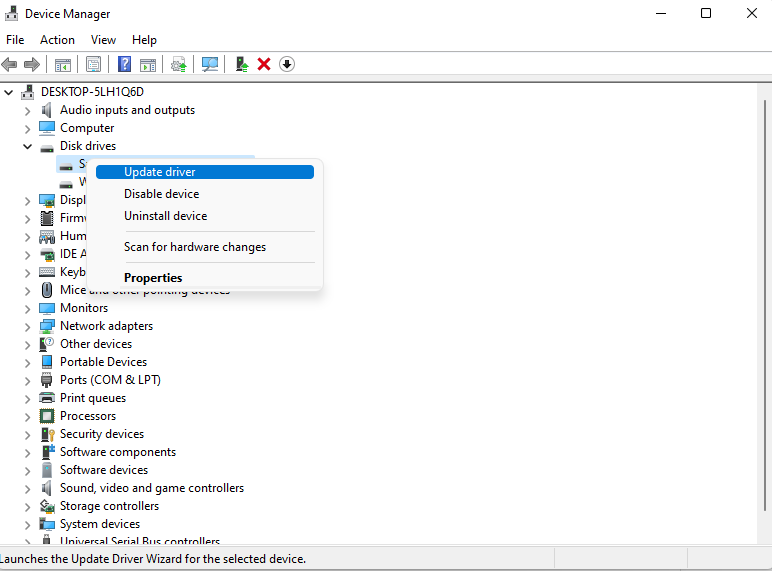
- Tendrás dos opciones en el asistente de actualización. La primera opción es dejar que Windows encuentre y actualice los controladores automáticamente. En la mayoría de los casos, esta opción no producirá resultados favorables. La segunda opción es proporcionar al asistente los archivos de instalación del controlador. Puedes obtener estos archivos desde el sitio web del fabricante. Idealmente, esta es la opción que deberías elegir.
Una vez que hayas instalado los controladores, comprueba si puedes usar el disco duro Seagate como antes.
Método 4: Formateo
Tu último recurso es formatear el disco duro. Sin embargo, una vez que hayas restaurado los datos, formatear no debería ser un gran problema. Puedes formatear el disco duro desde la consola de Administración de Discos de la siguiente manera:
- Presione Ganar + R , escriba diskmgmt.msc , y presione Introducir para iniciar la consola de Administración de Discos.
- Haga clic derecho en el disco duro Seagate y seleccione Formato .
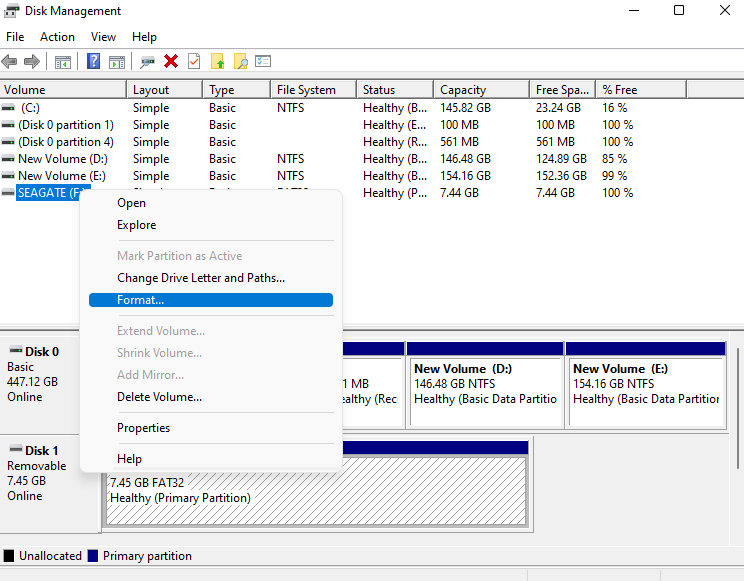
- En la ventana de formato, seleccione un sistema de archivos, marque la casilla junto a Realizar un formato rápido, y seleccione Aceptar . Deje los otros campos como están, a menos que desee cambiar la etiqueta del volumen por otro nombre.
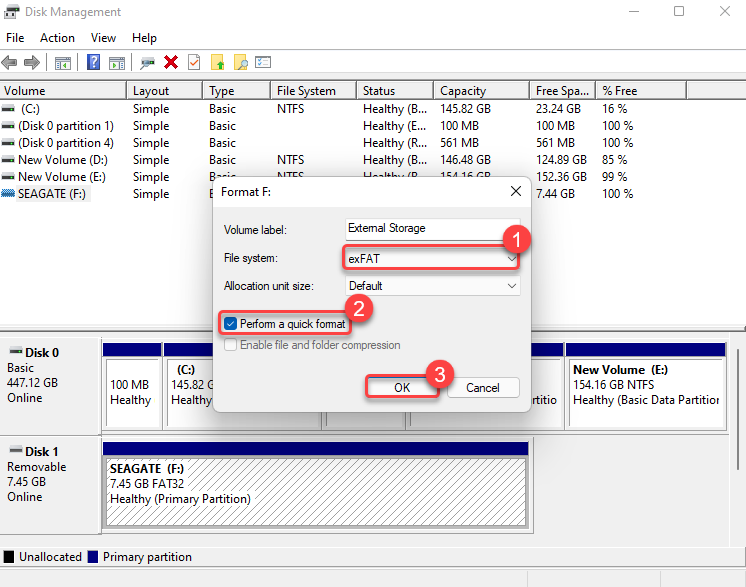
Una vez que termines de formatear, deberías poder acceder al disco, a menos que esté dañado físicamente.
 7 Data Recovery
7 Data Recovery 



